Modificación de la configuración de red desde la interfaz web de Oracle ILOM
Para modificar la configuración de red actual del servidor desde la interfaz web de Oracle ILOM, utilice el procedimiento siguiente.
Notas - También puede modificar la configuración de red mediante la utilidad de configuración del BIOS. Para obtener instrucciones, consulte Access the BIOS Setup Utility in Oracle Server X5-4 Service Manual.
-
Inicie sesión en la interfaz web de Oracle ILOM.
Siga los pasos correspondientes que se indican en Log In to Oracle ILOM Using a Remote Ethernet Connection.
-
Seleccione ILOM Administration (Administración de ILOM) > Connectivity (Conectividad) en el árbol de navegación de la izquierda.
Aparece la página Network Settings (Configuración de red) y se muestran los valores configurados en el dispositivo.
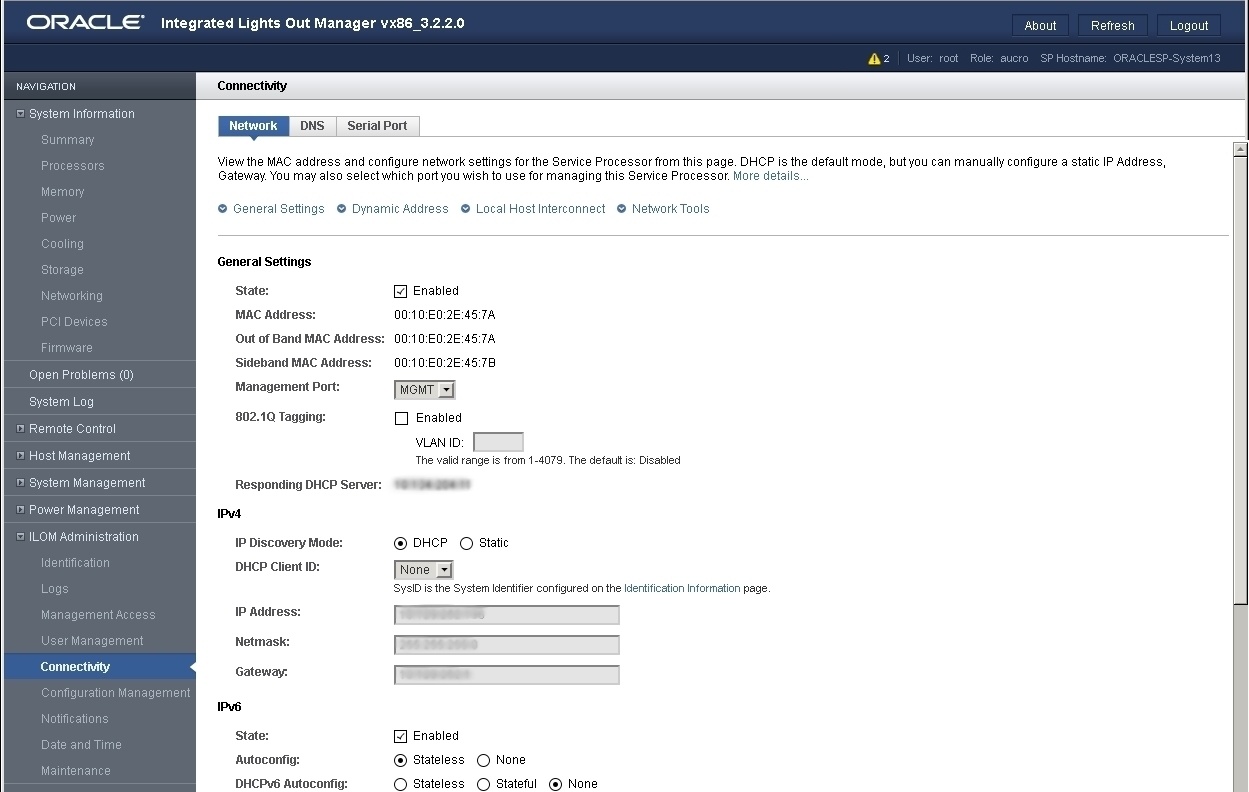
-
Siga las instrucciones de configuración de red que se aplican a su entorno de red:
- IPv4 : para permitir que el servidor DHCP de la red asigne una configuración de red, asegúrese de que el botón de radio DHCP esté seccionado y haga clic en Save (Guardar).
- IPv4 : para asignar una configuración de red, seleccione el botón de radio Static (Estática) y complete los campos de dirección IP, máscara de red y gateway y haga clic en Save (Guardar).
- IPv6 : para configurar una opción de configuración automática, asegúrese de que la casilla de control Enabled (Activado) junto a la propiedad State (Estado) esté seleccionada. A continuación, seleccione un valor de configuración automática y haga clic en Save (Guardar).
- IPv6 : para configurar una dirección IPv6 estática, asegúrese de que la casilla de control Enabled (Activado) junto a la propiedad State (Estado) esté seleccionada. A continuación, escriba la dirección estática con el formato ipv6_address/longitud de máscara de subred en bits en el campo Static IP Address (Dirección IP estática) (por ejemplo: fec0:a:8:b7:214:4f ff:feca:5f7e/64) y haga clic en Save (Guardar).
-
Para probar la configuración de red IPv4 o IPv6 en Oracle ILOM, utilice las herramientas de pruebas de red (Ping y Ping6).
Para obtener detalles, consulte Test IPv4 or IPv6 Network Configuration From the Oracle ILOM Web Interface.